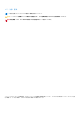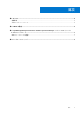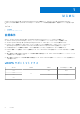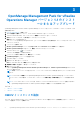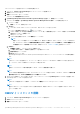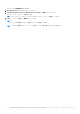Setup Guide
Table Of Contents
OpenManage Management Pack for vRealize
Operations Manager バージョン 1.1 のインスト
ールまたはアップグレード
OpenManage Management Pack for vRealize Operations Manager バージョン 1.1 をインストールまたはアップグレードするには、次の
手順を実行します。
1. Dell.com/Support/Home に移動します。
2. すべての製品から選択 セクションで、 ソフトウェアとセキュリティ をクリックします。
3. ソフトウェアとセキュリティ グループボックスで、仮想化ソリューション をクリックします。
4. 製品をダウンロードするには、必要な製品バージョンをクリックします。
製品サポートページが表示されます。
5. リリースノートと OpenManage Management Pack .pak ファイルで構成される自己解凍型の .exe ファイルをサポートサイトか
らダウンロードします。
6. .exe ファイルを解凍します。
7. vRealize Operations Manager コンソールを https://<IP または Hostname または FQDN> として開きます。
8. vRealize Operations Manager の左ペインで、管理 > ソリューション をクリックします。
9. ソリューション タブで、
をクリックします。
ソリューションの追加ページが表示されます。
10. .pak ファイルの場所に移動するには、参照 をクリックします。
11. OpenManageAdapter .pak ファイルを選択します。
12. アップロードをクリックします。
13. 続行するには、次へ をクリックします。
Dell エンド ユーザー ライセンス契約(EULA)が表示されます。
14. 契約条件に同意するを選択し、次へをクリックします。
15. 終了 をクリックします。
これで、OpenManage Management Pack for vRealize Operations Manager が、vRealize Operations Manager のソリューシ
ョンタブに表示されます。
メモ: 管理パックのインストールが完了するまで、ソリューション UI がしばらくの間(約 1 分ほど)フリーズすることがあ
ります。
メモ: ソリューションの詳細タブで OpenManage Management Pack for vRealize Operations Manager をバージョン 1.0 から
1.1 にアップグレードする場合は、アダプターのインスタンスごとに収集の停止 > 収集の開始をクリックする必要がありま
す。
メモ: インストールまたはアップグレードした後、Dell のダッシュボードおよび Dell のカスタム アイコンを表示するために
は、OpenManage Management Pack for vRealize Operations Manager に再度ログインする必要があります。
トピック:
• OMIVV インスタンスの追加
• OMIVV インスタンスの削除
OMIVV インスタンスの追加
ホスト名、または FQDN あるいは IP アドレスのいずれかと OMIVV と vROPS の適切なログイン資格情報を入力して、アダプタイ
ンスタンスを追加していることを確認します。
3
6 OpenManage Management Pack for vRealize Operations Manager バージョン 1.1 のインストールまたはアップグレード